Peugeot Partner 2019 NÃĄvod k obsluze (in Czech)
Manufacturer: PEUGEOT, Model Year: 2019, Model line: Partner, Model: Peugeot Partner 2019Pages: 312, velikost PDF: 9.76 MB
Page 271 of 312
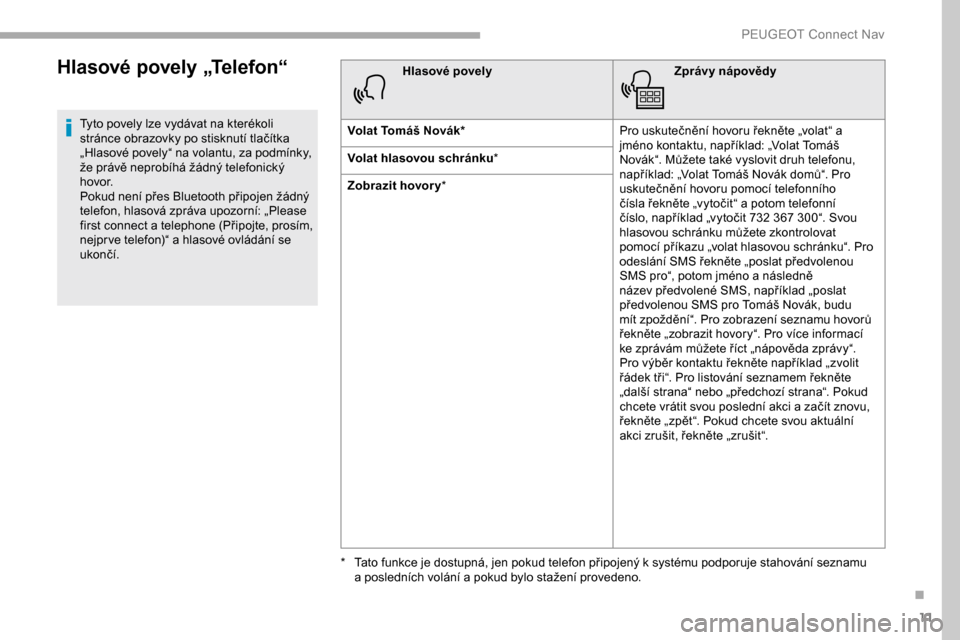
11
HlasovÃĐ povely âTelefonâ
Tyto povely lze vydÃĄvat na kterÃĐkoli
strÃĄnce obrazovky po stisknutà tlaÄÃtka
âHlasovÃĐ povelyâ na volantu, za podmÃnky,
Åūe prÃĄvÄ neprobÃhÃĄ ÅūÃĄdnÃ― telefonickÃ―
h ovo r.
Pokud nenà pÅes Bluetooth pÅipojen ÅūÃĄdnÃ―
telefon, hlasovÃĄ zprÃĄva upozornÃ: âPlease
first connect a telephone (PÅipojte, prosÃm,
nejpr ve telefon)â a hlasovÃĐ ovlÃĄdÃĄnà se
ukonÄÃ. HlasovÃĐ povely
ZprÃĄvy nÃĄpovÄdy
Volat TomÃĄÅĄ NovÃĄk* Pro uskuteÄnÄnà hovoru ÅeknÄte âvolatâ a
jmÃĐno kontaktu, napÅÃklad: âVolat TomÃĄÅĄ
NovÃĄkâ. MÅŊÅūete takÃĐ vyslovit druh telefonu,
napÅÃklad: âVolat TomÃĄÅĄ NovÃĄk domÅŊâ. Pro
uskuteÄnÄnà hovoru pomocà telefonnÃho
ÄÃsla ÅeknÄte âvytoÄitâ a potom telefonnÃ
ÄÃslo, napÅÃklad âvytoÄit 732
367 300â. Svou
hlasovou schrÃĄnku mÅŊÅūete zkontrolovat
pomocà pÅÃkazu âvolat hlasovou schrÃĄnkuâ. Pro
odeslÃĄnà SMS ÅeknÄte âposlat pÅedvolenou
SMS proâ, potom jmÃĐno a nÃĄslednÄ
nÃĄzev pÅedvolenÃĐ SMS, napÅÃklad âposlat
pÅedvolenou SMS pro TomÃĄÅĄ NovÃĄk, budu
mÃt zpoÅūdÄnÃâ. Pro zobrazenà seznamu hovorÅŊ
ÅeknÄte âzobrazit hovoryâ. Pro vÃce informacÃ
ke zprÃĄvÃĄm mÅŊÅūete ÅÃct ânÃĄpovÄda zprÃĄvyâ.
Pro vÃ―bÄr kontaktu ÅeknÄte napÅÃklad âzvolit
ÅÃĄdek tÅiâ. Pro listovÃĄnà seznamem ÅeknÄte
âdalÅĄÃ stranaâ nebo âpÅedchozà stranaâ. Pokud
chcete vrÃĄtit svou poslednà akci a zaÄÃt znovu,
ÅeknÄte âzpÄtâ. Pokud chcete svou aktuÃĄlnÃ
akci zruÅĄit, ÅeknÄte âzruÅĄitâ.
Volat hlasovou schrÃĄnku
*
Zobrazit hovory *
*
T
ato funkce je dostupnÃĄ, jen pokud telefon pÅipojenÃ― k systÃĐmu podporuje stahovÃĄnà seznamu
a
poslednÃch volÃĄnà a pokud bylo staÅūenà provedeno.
.
PEUGEOT Connect Nav
Page 272 of 312
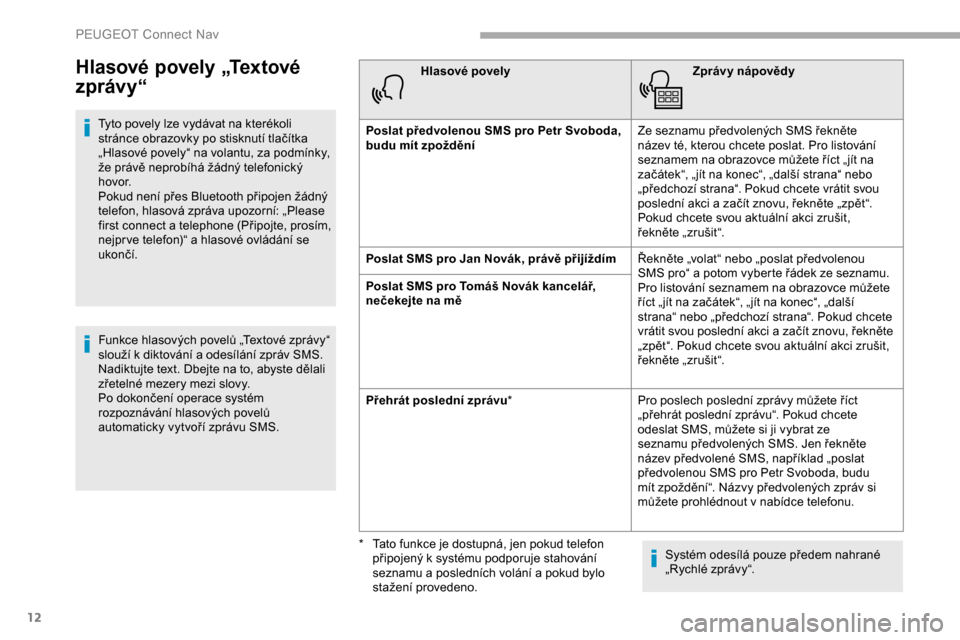
12
HlasovÃĐ povely âTextovÃĐ
zprÃĄvyâ
Tyto povely lze vydÃĄvat na kterÃĐkoli
strÃĄnce obrazovky po stisknutà tlaÄÃtka
âHlasovÃĐ povelyâ na volantu, za podmÃnky,
Åūe prÃĄvÄ neprobÃhÃĄ ÅūÃĄdnÃ― telefonickÃ―
h ovo r.
Pokud nenà pÅes Bluetooth pÅipojen ÅūÃĄdnÃ―
telefon, hlasovÃĄ zprÃĄva upozornÃ: âPlease
first connect a telephone (PÅipojte, prosÃm,
nejpr ve telefon)â a
hlasovÃĐ ovlÃĄdÃĄnà se
ukonÄÃ.
Funkce hlasovÃ―ch povelÅŊ âTextovÃĐ zprÃĄvyâ
slouÅūÃ k
diktovÃĄnà a odesÃlÃĄnà zprÃĄv SMS.
Nadiktujte text. Dbejte na to, abyste dÄlali
zÅetelnÃĐ mezery mezi slovy.
Po dokonÄenà operace systÃĐm
rozpoznÃĄvÃĄnà hlasovÃ―ch povelÅŊ
automaticky vytvoÅÃ zprÃĄvu SMS. HlasovÃĐ povely
ZprÃĄvy nÃĄpovÄdy
Poslat pÅedvolenou SMS pro Petr Svoboda,
budu mÃt zpoÅūdÄnà Ze seznamu pÅedvolenÃ―ch SMS ÅeknÄte
nÃĄzev tÃĐ, kterou chcete poslat. Pro listovÃĄnÃ
seznamem na obrazovce mÅŊÅūete ÅÃct âjÃt na
zaÄÃĄtekâ, âjÃt na konecâ, âdalÅĄÃ stranaâ nebo
âpÅedchozà stranaâ. Pokud chcete vrÃĄtit svou
poslednà akci a zaÄÃt znovu, ÅeknÄte âzpÄtâ.
Pokud chcete svou aktuÃĄlnà akci zruÅĄit,
ÅeknÄte âzruÅĄitâ.
Poslat SMS pro Jan NovÃĄk, prÃĄvÄ pÅijÃÅūdÃm ÅeknÄte âvolatâ nebo âposlat pÅedvolenou
SMS proâ a potom vyberte ÅÃĄdek ze seznamu.
Pro listovÃĄnà seznamem na obrazovce mÅŊÅūete
ÅÃct âjÃt na zaÄÃĄtekâ, âjÃt na konecâ, âdalÅĄÃ
stranaâ nebo âpÅedchozà stranaâ. Pokud chcete
vrÃĄtit svou poslednà akci a zaÄÃt znovu, ÅeknÄte
âzpÄtâ. Pokud chcete svou aktuÃĄlnà akci zruÅĄit,
ÅeknÄte âzruÅĄitâ.
Poslat SMS pro TomÃĄÅĄ NovÃĄk kancelÃĄÅ,
neÄekejte na mÄ
PÅehrÃĄt poslednà zprÃĄvu
*Pro poslech poslednà zprÃĄvy mÅŊÅūete ÅÃct
âpÅehrÃĄt poslednà zprÃĄvuâ. Pokud chcete
odeslat SMS, mÅŊÅūete si ji vybrat ze
seznamu pÅedvolenÃ―ch SMS. Jen ÅeknÄte
nÃĄzev pÅedvolenÃĐ SMS, napÅÃklad âposlat
pÅedvolenou SMS pro Petr Svoboda, budu
mÃt zpoÅūdÄnÃâ. NÃĄzvy pÅedvolenÃ―ch zprÃĄv si
mÅŊÅūete prohlÃĐdnout v nabÃdce telefonu.
SystÃĐm odesÃlÃĄ pouze pÅedem nahranÃĐ
âRychlÃĐ zprÃĄvyâ.
*
T
ato funkce je dostupnÃĄ, jen pokud telefon
pÅipojenÃ― k
systÃĐmu podporuje stahovÃĄnÃ
seznamu a
poslednÃch volÃĄnà a pokud bylo
staÅūenà provedeno.
PEUGEOT Connect Nav
Page 273 of 312
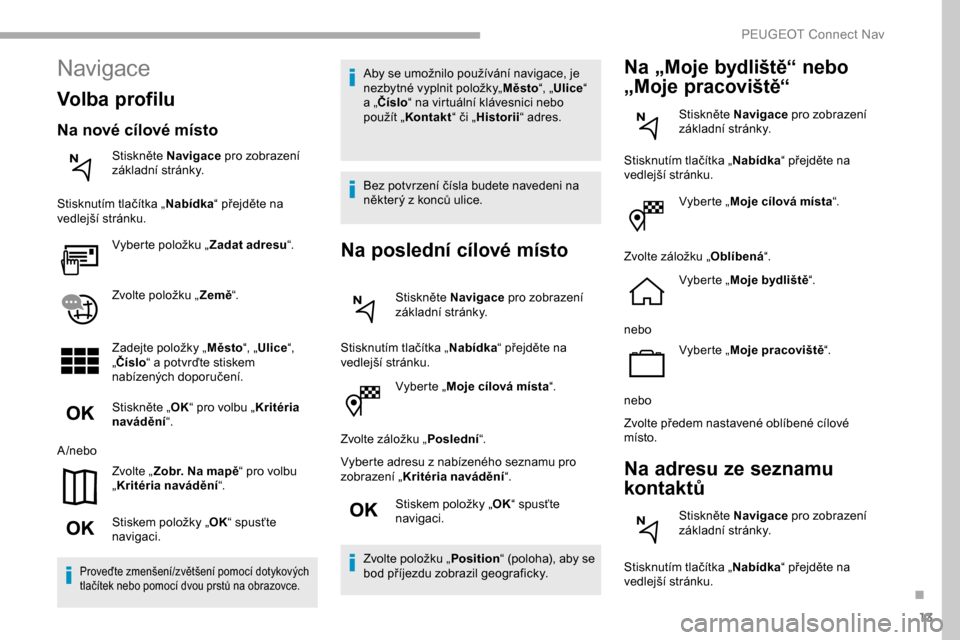
13
Vyberte âMoje cÃlovÃĄ mÃsta â.
Zvolte zÃĄloÅūku â PoslednÃâ.
Vyberte adresu z nabÃzenÃĐho seznamu pro
zobrazenà â KritÃĐria navÃĄdÄnà â.
Stiskem poloÅūky â OKâ spusÅĨte
navigaci.
Zvolte poloÅūku â Positionâ (poloha), aby se
bod pÅÃjezdu zobrazil geograficky.
Na âMoje bydliÅĄtÄâ nebo
âMoje pracoviÅĄtÄâ
StisknÄte Navigace pro zobrazenÃ
zÃĄkladnà strÃĄnky.
StisknutÃm tlaÄÃtka â NabÃdkaâ pÅejdÄte na
vedlejÅĄÃ strÃĄnku.
Vyberte âMoje cÃlovÃĄ mÃsta â.
Zvolte zÃĄloÅūku â OblÃbenÃĄâ.
Vyberte â Moje bydliÅĄtÄ â.
nebo Vyberte âMoje pracoviÅĄtÄ â.
nebo
Zvolte pÅedem nastavenÃĐ oblÃbenÃĐ cÃlovÃĐ
mÃsto.
Na adresu ze seznamu
kontaktÅŊ
StisknÄte Navigace pro zobrazenÃ
zÃĄkladnà strÃĄnky.
StisknutÃm tlaÄÃtka â NabÃdkaâ pÅejdÄte na
vedlejÅĄÃ strÃĄnku.
Navigace
Volba profilu
Na novÃĐ cÃlovÃĐ mÃsto
StisknÄte Navigace pro zobrazenÃ
zÃĄkladnà strÃĄnky.
StisknutÃm tlaÄÃtka â NabÃdkaâ pÅejdÄte na
vedlejÅĄÃ strÃĄnku.
Vyberte poloÅūku â Zadat adresuâ.
Zvolte poloÅūku â ZemÄâ.
Zadejte poloÅūky â MÄstoâ, âUlice â,
â ÄÃslo â a potvrÄte stiskem
nabÃzenÃ―ch doporuÄenÃ.
StisknÄte â OKâ pro volbu â KritÃĐria
navÃĄdÄnà â.
A /nebo Zvolte âZobr. Na mapÄ â pro volbu
â KritÃĐria navÃĄdÄnà â.
Stiskem poloÅūky â OKâ spusÅĨte
navigaci.
ProveÄte zmenÅĄenÃ/zvÄtÅĄenà pomocà dotykovÃ―ch
tlaÄÃtek nebo pomocà dvou prstÅŊ na obrazovce.
Aby se umoÅūnilo pouÅūÃvÃĄnà navigace, je
nezbytnÃĐ vyplnit poloÅūkyâ MÄstoâ, âUlice â
a â ÄÃslo â na virtuÃĄlnà klÃĄvesnici nebo
pouÅūÃt â Kontakt â Äi âHistorii â adres.
Bez potvrzenà ÄÃsla budete navedeni na
nÄkterÃ― z koncÅŊ ulice.
Na poslednà cÃlovÃĐ mÃsto
StisknÄte Navigace pro zobrazenÃ
zÃĄkladnà strÃĄnky.
StisknutÃm tlaÄÃtka â NabÃdkaâ pÅejdÄte na
vedlejÅĄÃ strÃĄnku.
.
PEUGEOT Connect Nav
Page 274 of 312

14
Vyberte âMoje cÃlovÃĄ mÃsta â.
Zvolte zÃĄloÅūku â Kontaktâ.
Vyberte kontakt ze seznamu pro spuÅĄtÄnÃ
navÃĄdÄnÃ.
Na body zÃĄjmu (POI)
Body zÃĄjmu (POI) jsou seskupeny v rÅŊznÃ―ch
kategoriÃch.
StisknÄte Navigace pro zobrazenÃ
zÃĄkladnà strÃĄnky.
StisknutÃm tlaÄÃtka â NabÃdkaâ pÅejdÄte na
vedlejÅĄÃ strÃĄnku.
Vyberte poloÅūkuâ Body zÃĄjmuâ.
Zvolte zÃĄloÅūku âCestovÃĄnà â
nebo â ZÃĄbava â nebo âKomerce â
nebo â VeÅejnÃĐ instituce â nebo
â Topografie â.
nebo
Zvolte poloÅūku â Vyhledatâ pro
zadÃĄnà nÃĄzvu a adresy POI. StisknÄte â
OKâ pro spuÅĄtÄnà vÃ―poÄtu
itinerÃĄÅe.
Na mÃsto na mapÄ
StisknÄte Navigace pro zobrazenÃ
zÃĄkladnà strÃĄnky.
Prozkoumejte mapu jejÃm posunovÃĄnÃm na
obrazovce prsty.
Zvolte cÃlovÃĐ mÃsto stiskem na mapÄ.
KlepnÄte na displej pro vloÅūenÃ
znaÄky a zobrazenà podnabÃdky.
StisknÄte toto tlaÄÃtko pro spuÅĄtÄnÃ
navÃĄdÄnÃ.
nebo StisknÄte toto tlaÄÃtko pro uloÅūenÃ
zobrazenÃĐ adresy.
DlouhÃ― stisk na nÄkterÃĐ mÃsto otevÅe
seznam POI (BodÅŊ zÃĄjmu) v okolÃ.
Na souÅadnice GPS
StisknÄte Navigace pro zobrazenÃ
zÃĄkladnà strÃĄnky. Prozkoumejte mapu jejÃm posunovÃĄnÃm na
obrazovce prsty.
Chcete-li pÅejÃt na nÃĄsledujÃcà obrÃĄzek,
dotknÄte se obrazovky.
StisknÄte toto tlaÄÃtko pro zobrazenÃ
reÅūimu mapy svÄta.
Pomocà mÅÃÅūky zvolte pÅiblÃÅūenÃ
poÅūadovanÃĐ zemÄ nebo regionu.
Chcete-li zobrazit nebo zadat
souÅadnice GPS, stisknÄte toto
tlaÄÃtko.
UprostÅed obrazovky se zobrazÃ
znaÄka se souÅadnicemi â Zem.
ÅĄÃÅkaâ a â Zem. dÃĐlka â.
Zvolte typ souÅadnic:
DMS = stupnÄ, minuty, vteÅiny.
DD = stupnÄ a desetinnÃĄ ÄÃsla.
StisknÄte toto tlaÄÃtko pro spuÅĄtÄnÃ
navÃĄdÄnÃ.
nebo StisknÄte toto tlaÄÃtko pro uloÅūenÃ
zobrazenÃĐ adresy.
NEBO StisknÄte toto tlaÄÃtko pro zadÃĄnÃ
hodnoty âZem- ÅĄÃÅka â pomocÃ
virtuÃĄlnà klÃĄvesnice.
PEUGEOT Connect Nav
Page 275 of 312
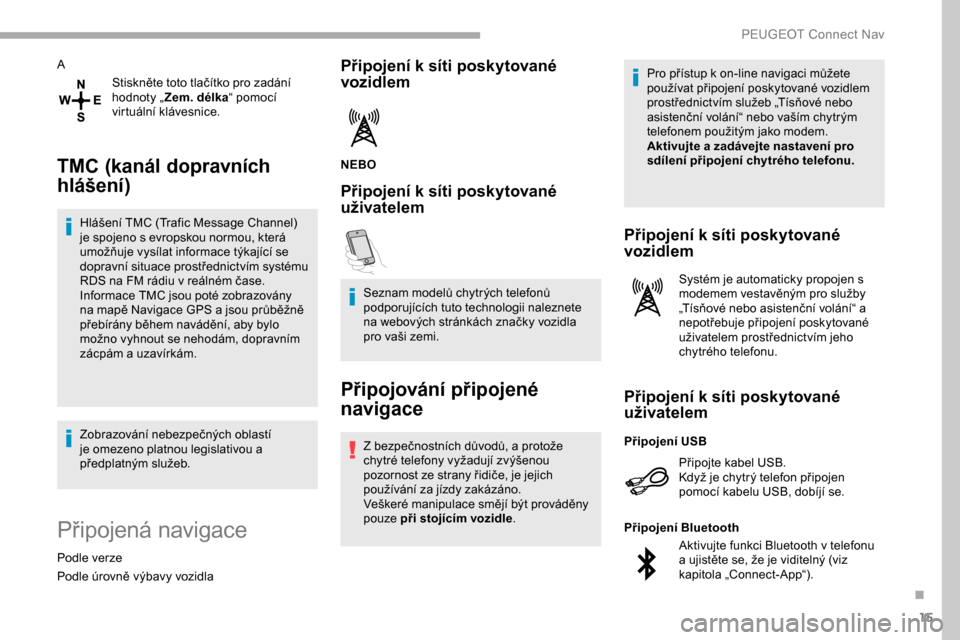
15
AStisknÄte toto tlaÄÃtko pro zadÃĄnÃ
hodnoty âZem. dÃĐlka â pomocÃ
virtuÃĄlnà klÃĄvesnice.
TMC (kanÃĄl dopravnÃch
hlÃĄÅĄenÃ)
HlÃĄÅĄenà TMC (Trafic Message Channel)
je spojeno s evropskou normou, kterÃĄ
umoÅūÅuje vysÃlat informace tÃ―kajÃcà se
dopravnà situace prostÅednictvÃm systÃĐmu
RDS na FM rÃĄdiu v reÃĄlnÃĐm Äase.
Informace TMC jsou potÃĐ zobrazovÃĄny
na mapÄ Navigace GPS a jsou prÅŊbÄÅūnÄ
pÅebÃrÃĄny bÄhem navÃĄdÄnÃ, aby bylo
moÅūno vyhnout se nehodÃĄm, dopravnÃm
zÃĄcpÃĄm a uzavÃrkÃĄm.
ZobrazovÃĄnà nebezpeÄnÃ―ch oblastÃ
je omezeno platnou legislativou a
pÅedplatnÃ―m sluÅūeb.
PÅipojenÃĄ navigace
Podle verze
Podle ÚrovnÄ vÃ―bavy vozidla
PÅipojenà k sÃti poskytovanÃĐ
vozidlem
NEBO
PÅipojenà k sÃti poskytovanÃĐ
uÅūivatelem
Seznam modelÅŊ chytrÃ―ch telefonÅŊ
podporujÃcÃch tuto technologii naleznete
na webovÃ―ch strÃĄnkÃĄch znaÄky vozidla
pro vaÅĄi zemi.
PÅipojovÃĄnà pÅipojenÃĐ
navigace
Z bezpeÄnostnÃch dÅŊvodÅŊ, a protoÅūe
c hytrÃĐ telefony vyÅūadujà zvÃ―ÅĄenou
pozornost ze strany ÅidiÄe, je jejich
pouÅūÃvÃĄnà za jÃzdy zakÃĄzÃĄno.
VeÅĄkerÃĐ manipulace smÄjà bÃ―t provÃĄdÄny
pouze pÅi stojÃcÃm vozidle .Pro pÅÃstup k on-line navigaci mÅŊÅūete
pouÅūÃvat pÅipojenà poskytovanÃĐ vozidlem
prostÅednictvÃm sluÅūeb âTÃsÅovÃĐ nebo
asistenÄnà volÃĄnÃâ nebo vaÅĄÃm chytrÃ―m
telefonem pouÅūitÃ―m jako modem.
Aktivujte a zadÃĄvejte nastavenà pro
sdÃlenà pÅipojenà chytrÃĐho telefonu.
PÅipojenà k sÃti poskytovanÃĐ
vozidlem
SystÃĐm je automaticky propojen s
modemem vestavÄnÃ―m pro sluÅūby
âTÃsÅovÃĐ nebo asistenÄnà volÃĄnÃâ a
nepotÅebuje pÅipojenà poskytovanÃĐ
uÅūivatelem prostÅednictvÃm jeho
chytrÃĐho telefonu.
PÅipojenà k sÃti poskytovanÃĐ
uÅūivatelem
PÅipojte kabel USB.
KdyÅū je chytrÃ― telefon pÅipojen
pomocà kabelu USB, dobÃjà se.
PÅipojenà USB
Aktivujte funkci Bluetooth v telefonu
a ujistÄte se, Åūe je viditelnÃ― (viz
kapitola âConnect-Appâ).
PÅipojenà Bluetooth
.
P
Page 276 of 312
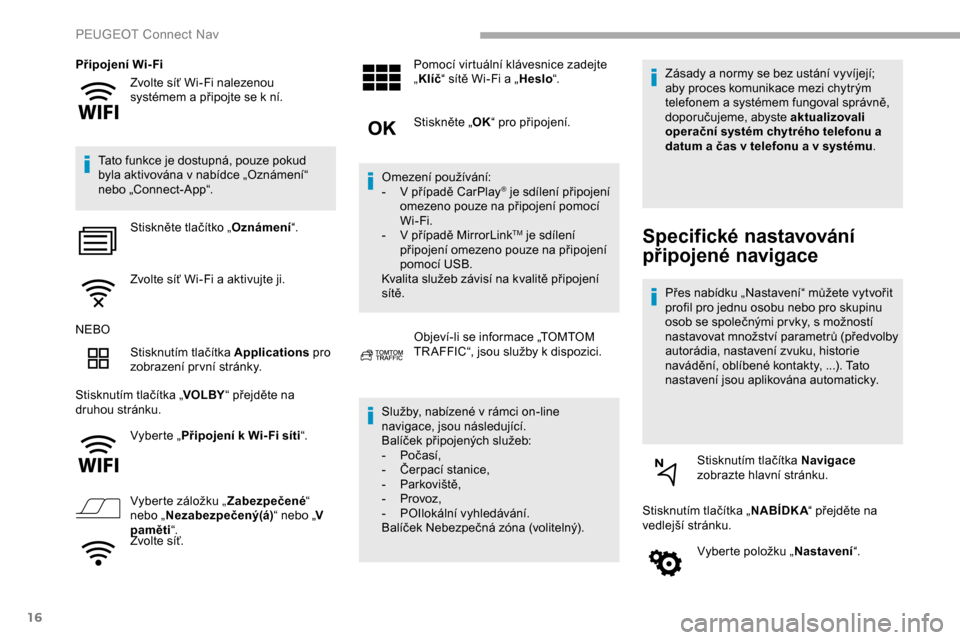
16
Zvolte sÃÅĨ Wi-Fi nalezenou
systÃĐmem a pÅipojte se k nÃ.
PÅipojenà Wi-Fi
Tato funkce je dostupnÃĄ, pouze pokud
byla aktivovÃĄna v nabÃdce âOznÃĄmenÃâ
nebo âConnect-Appâ.
StisknÄte tlaÄÃtko â OznÃĄmenÃâ.
Zvolte sÃÅĨ Wi-Fi a
aktivujte ji.
NEBO StisknutÃm tlaÄÃtka Applications pro
zobrazenà pr vnà strÃĄnky.
StisknutÃm tlaÄÃtka â VOLBYâ pÅejdÄte na
druhou strÃĄnku.
Vyberte âPÅipojenà k Wi- Fi sÃti â.
Vyberte zÃĄloÅūku â ZabezpeÄenÃĐâ
nebo â NezabezpeÄenÃ―(ÃĄ) â nebo âV
pamÄti â.
Zvolte sÃÅĨ. Pomocà virtuÃĄlnà klÃĄvesnice zadejte
â
KlÃÄ â sÃtÄ Wi-Fi a â Hesloâ.
StisknÄte â OKâ pro pÅipojenÃ.
Omezenà pouÅūÃvÃĄnÃ:
-
V p
ÅÃpadÄ CarPlay
ÂŪ je sdÃlenà pÅipojenÃ
omezeno pouze na pÅipojenà pomocÃ
Wi-Fi.
-
V p
ÅÃpadÄ MirrorLink
TM je sdÃlenÃ
pÅipojenà omezeno pouze na pÅipojenÃ
pomocà USB.
Kvalita sluÅūeb zÃĄvisà na kvalitÄ pÅipojenÃ
sÃtÄ.
ObjevÃ-li se informace âTOMTOM
TR AFFICâ, jsou sluÅūby k dispozici.
SluÅūby, nabÃzenÃĐ v rÃĄmci on-line
navigace, jsou nÃĄsledujÃcÃ.
BalÃÄek pÅipojenÃ―ch sluÅūeb:
-
P
oÄasÃ,
-
Ä
erpacà stanice,
-
P
arkoviÅĄtÄ,
-
P
rovoz,
-
PO
IlokÃĄlnà vyhledÃĄvÃĄnÃ.
BalÃÄek NebezpeÄnÃĄ zÃģna (volitelnÃ―). ZÃĄsady a normy se bez ustÃĄnà vyvÃjejÃ;
aby proces komunikace mezi chytrÃ―m
telefonem a systÃĐmem fungoval sprÃĄvnÄ,
doporuÄujeme, abyste aktualizovali
operaÄnà systÃĐm chytrÃĐho telefonu a
datum a Äas v telefonu a v systÃĐmu
.SpecifickÃĐ nastavovÃĄnÃ
pÅipojenÃĐ navigace
PÅes nabÃdku âNastavenÃâ mÅŊÅūete vytvoÅit
profil pro jednu osobu nebo pro skupinu
osob se spoleÄnÃ―mi pr vky, s
moÅūnostÃ
nastavovat mnoÅūstvà parametrÅŊ (pÅedvolby
autorÃĄdia, nastavenà zvuku, historie
navÃĄdÄnÃ, oblÃbenÃĐ kontakty, ...). Tato
nastavenà jsou aplikovÃĄna automaticky.
StisknutÃm tlaÄÃtka Navigace
zobrazte hlavnà strÃĄnku.
StisknutÃm tlaÄÃtka â NABÃDKAâ pÅejdÄte na
vedlejÅĄÃ strÃĄnku.
Vyberte poloÅūku â NastavenÃâ.
PEUGEOT Connect Nav
Page 277 of 312

17
Vyberte poloÅūkuâMapaâ.
Aktivace nebo deaktivace:
-
âP
ovolit hlÃĄÅĄenÃ
nebezpeÄnÃ―ch zÃģn â.
-
âD
oporuÄenà pro dokonÄenÃ
trasy pÄÅĄky â
-
âZ
obrazit doporuÄenou
rychlost â
Tato nastavenà je tÅeba provÃĐst
podle kaÅūdÃĐho profilu.
Vyberte poloÅūkuâ VÃ―strahyâ.
Aktivujte nebo deaktivujte funkci
â Upozornit na parkoviÅĄtÄ v
blÃzkosti â
Aktivujte nebo deaktivujte funkci
â VÃ―straha: Äerpacà stanice â.
Aktivujte nebo deaktivujte funkci
â UpozorÅovat na rizikovÃĐ zÃģny â.
PotÃĐ zvolte toto tlaÄÃtko.
Aktivujte: â UpozorÅovat na
nehodovÃĐ Ãšseky â
Aktivujte: â VydÃĄvat zvukovou
vÃ―strahu â
Aktivujte nebo deaktivujte funkci
â Upozornit na blÃzkost POI 1 â
Aktivujte nebo deaktivujte funkci
â Upozornit na blÃzkost POI 2 âPÅÃstup k
pÅipojenÃĐ navigaci je podmÃnÄn
zaÅĄkrtnutÃm volby: â Povolit odeslÃĄnÃ
informacà â v
nabÃdce âNastavenÃâ.
Funkce âOznÃĄmenÃâ je neustÃĄle dostupnÃĄ
v
pruhu na hornà stranÄ obrazovky.
ZobrazovÃĄnà nebezpeÄnÃ―ch oblastà je
omezeno platnou legislativou a sepsanou
smlouvou na sluÅūby.
OznamovÃĄnÃ
âNebezpeÄnÃ―ch oblastÃâ
Pro vysÃlÃĄnà informacà s upozornÄnÃm na
n ebezpeÄnÃĐ oblasti je tÅeba zaÅĄkrtnout
volbu: â Povolit hlÃĄÅĄenà nebezpeÄnÃ―ch
zÃģn â.
StisknutÃm tlaÄÃtka Navigace
zobrazte hlavnà strÃĄnku.
StisknÄte tlaÄÃtko â PÅidÃĄvat novÃĐ
nebezpeÄnÃĐ zÃģny â umÃstÄnÃĐ
v
hornÃm pruhu na dotykovÃĐ
obrazovce (podle vÃ―bavy vozidla). Zvolte moÅūnost â
Ty pâ pro vÃ―bÄr typu
âNebezpeÄnÃĄ zÃģnaâ.
Zvolte moÅūnost â Brzinaâ a zadejte
jejà hodnotu pomocà virtuÃĄlnÃ
klÃĄvesnice.
StisknÄte â OKâ pro uloÅūenà a vysÃlÃĄnÃ
informacÃ.
Povolit odeslÃĄnà informacÃ
StisknutÃm tlaÄÃtka NastavenÃ
zobrazte hlavnà strÃĄnku.
StisknutÃm tlaÄÃtka â VOLBYâ pÅejdÄte na
druhou strÃĄnku.
Vyberte poloÅūku â Parametr y
systÃĐmu â.
Vyberte zÃĄloÅūku â DÅŊvÄrnÃ― reÅūimâ.
Aktivace nebo deaktivace:
-
â B
ez sdÃlenà (Údaje, poloha
vozidla) â.
-
â P
ouze sdÃlenà ÚdajÅŊ â
-
â S
dÃlenà ÚdajÅŊ a polohy
vozidla â
.
PEUGEOT Connect Nav
Page 278 of 312
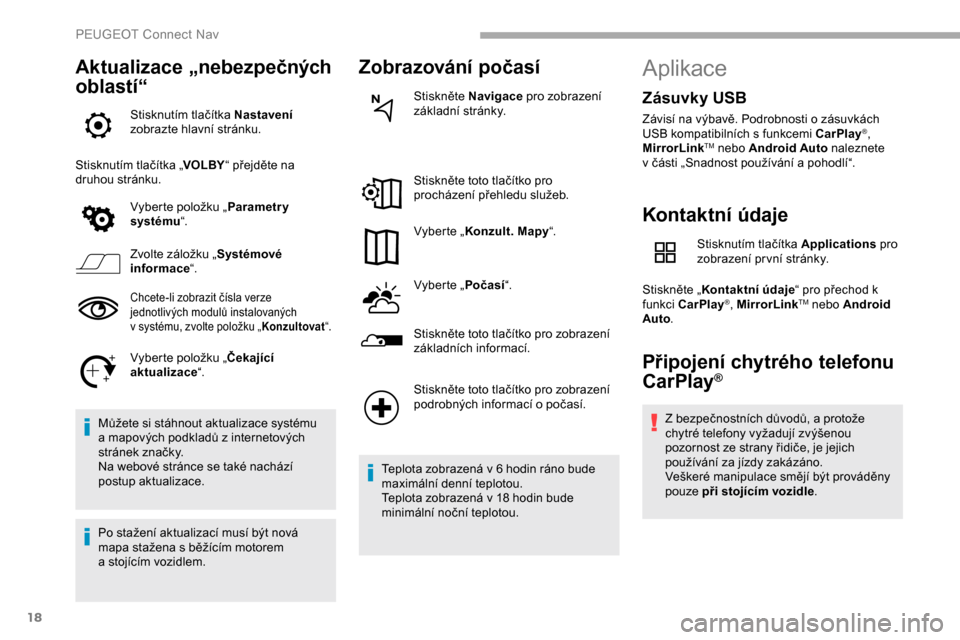
18
Aktualizace ânebezpeÄnÃ―ch
oblastÃâ
StisknutÃm tlaÄÃtka NastavenÃ
zobrazte hlavnà strÃĄnku.
StisknutÃm tlaÄÃtka â VOLBYâ pÅejdÄte na
druhou strÃĄnku.
Vyberte poloÅūku â Parametr y
systÃĐmu â.
Zvolte zÃĄloÅūku â SystÃĐmovÃĐ
informace â.
Chcete-li zobrazit ÄÃsla verze
jednotlivÃ―ch modulÅŊ instalovanÃ―ch
v
systÃĐmu, zvolte poloÅūku â Konzultovatâ.
Vyberte poloÅūku â ÄekajÃcÃ
aktualizace â.
MÅŊÅūete si stÃĄhnout aktualizace systÃĐmu
a mapovÃ―ch podkladÅŊ z
internetovÃ―ch
strÃĄnek znaÄky.
Na webovÃĐ strÃĄnce se takÃĐ nachÃĄzÃ
postup aktualizace.
Po staÅūenà aktualizacà musà bÃ―t novÃĄ
mapa staÅūena s
bÄÅūÃcÃm motorem
a
stojÃcÃm vozidlem.
ZobrazovÃĄnà poÄasÃ
StisknÄte Navigace pro zobrazenÃ
zÃĄkladnà strÃĄnky.
StisknÄte toto tlaÄÃtko pro
prochÃĄzenà pÅehledu sluÅūeb.
Vyberte â Konzult. Mapy â.
Vyberte â PoÄasÃâ.
StisknÄte toto tlaÄÃtko pro zobrazenÃ
zÃĄkladnÃch informacÃ.
StisknÄte toto tlaÄÃtko pro zobrazenÃ
podrobnÃ―ch informacà o poÄasÃ.
Teplota zobrazenÃĄ v 6 hodin rÃĄno bude
maximÃĄlnà dennà teplotou.
Teplota zobrazenÃĄ v 18 hodin bude
minimÃĄlnà noÄnà teplotou.
Aplikace
Kontaktnà Údaje
StisknutÃm tlaÄÃtka Applications pro
zobrazenà pr vnà strÃĄnky.
StisknÄte â Kontaktnà Údaje â pro pÅechod k
funkci CarPlay
ÂŪ, MirrorLinkTM nebo Android
Auto .
PÅipojenà chytrÃĐho telefonu
CarPlayÂŪ
Z bezpeÄnostnÃch dÅŊvodÅŊ, a protoÅūe
c hytrÃĐ telefony vyÅūadujà zvÃ―ÅĄenou
pozornost ze strany ÅidiÄe, je jejich
pouÅūÃvÃĄnà za jÃzdy zakÃĄzÃĄno.
VeÅĄkerÃĐ manipulace smÄjà bÃ―t provÃĄdÄny
pouze pÅi stojÃcÃm vozidle .
ZÃĄsuvky USB
ZÃĄvisà na vÃ―bavÄ. Podrobnosti o zÃĄsuvkÃĄch
U SB kompatibilnÃch s funkcemi CarPlayÂŪ,
MirrorLinkTM nebo Android Auto naleznete
v
ÄÃĄsti âSnadnost pouÅūÃvÃĄnà a pohodlÃâ.
PEUGEOT Connect Nav
Page 279 of 312
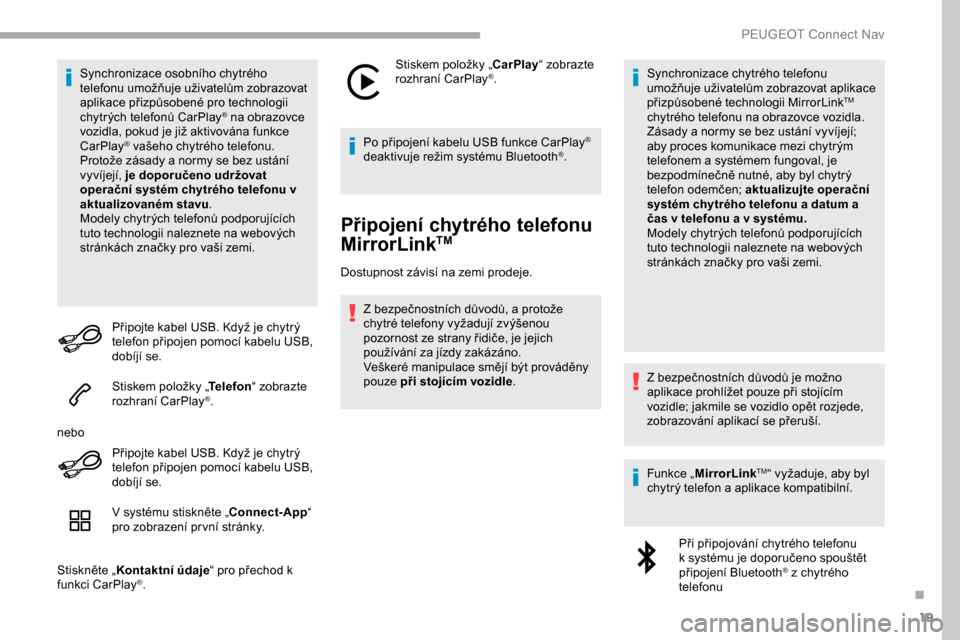
19
Synchronizace osobnÃho chytrÃĐho
telefonu umoÅūÅuje uÅūivatelÅŊm zobrazovat
aplikace pÅizpÅŊsobenÃĐ pro technologii
chytrÃ―ch telefonÅŊ CarPlay
ÂŪ na obrazovce
vozidla, pokud je jiÅū aktivovÃĄna funkce
CarPlay
ÂŪ vaÅĄeho chytrÃĐho telefonu.
ProtoÅūe zÃĄsady a normy se bez ustÃĄnÃ
vyvÃjejÃ, je doporuÄeno udrÅūovat
operaÄnà systÃĐm chytrÃĐho telefonu v
aktualizovanÃĐm stavu .
Modely chytrÃ―ch telefonÅŊ podporujÃcÃch
tuto technologii naleznete na webovÃ―ch
strÃĄnkÃĄch znaÄky pro vaÅĄi zemi.
PÅipojte kabel USB. KdyÅū je chytrÃ―
telefon pÅipojen pomocà kabelu USB,
dobÃjà se.
Stiskem poloÅūky â Telefonâ zobrazte
rozhranà CarPlay
ÂŪ.
nebo PÅipojte kabel USB. KdyÅū je chytrÃ―
telefon pÅipojen pomocà kabelu USB,
dobÃjà se.
V systÃĐmu stisknÄte âConnect-App â
pro zobrazenà pr vnà strÃĄnky.
StisknÄte â Kontaktnà Údaje â pro pÅechod k
funkci CarPlay
ÂŪ. Stiskem poloÅūky âCarPlay
â zobrazte
rozhranà CarPlay
ÂŪ.
Po pÅipojenà kabelu USB funkce CarPlay
ÂŪ
deaktivuje reÅūim systÃĐmu BluetoothÂŪ.
PÅipojenà chytrÃĐho telefonu
MirrorLinkTM
Dostupnost zÃĄvisà na zemi prodeje.
Z bezpeÄnostnÃch dÅŊvodÅŊ, a protoÅūe
chytrÃĐ telefony vyÅūadujà zvÃ―ÅĄenou
pozornost ze strany ÅidiÄe, je jejich
pouÅūÃvÃĄnà za jÃzdy zakÃĄzÃĄno.
VeÅĄkerÃĐ manipulace smÄjà bÃ―t provÃĄdÄny
pouze pÅi stojÃcÃm vozidle .Synchronizace chytrÃĐho telefonu
umoÅūÅuje uÅūivatelÅŊm zobrazovat aplikace
pÅizpÅŊsobenÃĐ technologii MirrorLink
TM
chytrÃĐho telefonu na obrazovce vozidla.
ZÃĄsady a normy se bez ustÃĄnà vyvÃjejÃ;
aby proces komunikace mezi chytrÃ―m
telefonem a systÃĐmem fungoval, je
bezpodmÃneÄnÄ nutnÃĐ, aby byl chytrÃ―
telefon odemÄen; aktualizujte operaÄnÃ
systÃĐm chytrÃĐho telefonu a datum a
Äas v telefonu a v systÃĐmu.
Modely chytrÃ―ch telefonÅŊ podporujÃcÃch
tuto technologii naleznete na webovÃ―ch
strÃĄnkÃĄch znaÄky pro vaÅĄi zemi.
Z bezpeÄnostnÃch dÅŊvodÅŊ je moÅūno
aplikace prohlÃÅūet pouze pÅi stojÃcÃm
vozidle; jakmile se vozidlo opÄt rozjede,
zobrazovÃĄnà aplikacà se pÅeruÅĄÃ.
Funkce â MirrorLink
TMâ vyÅūaduje, aby byl
chytrÃ― telefon a aplikace kompatibilnÃ.
PÅi pÅipojovÃĄnà chytrÃĐho telefonu
k
systÃĐmu je doporuÄeno spouÅĄtÄt
pÅipojenà Bluetooth
ÂŪ z chytrÃĐho
telefonu
.
PEUGEOT Connect Nav
Page 280 of 312
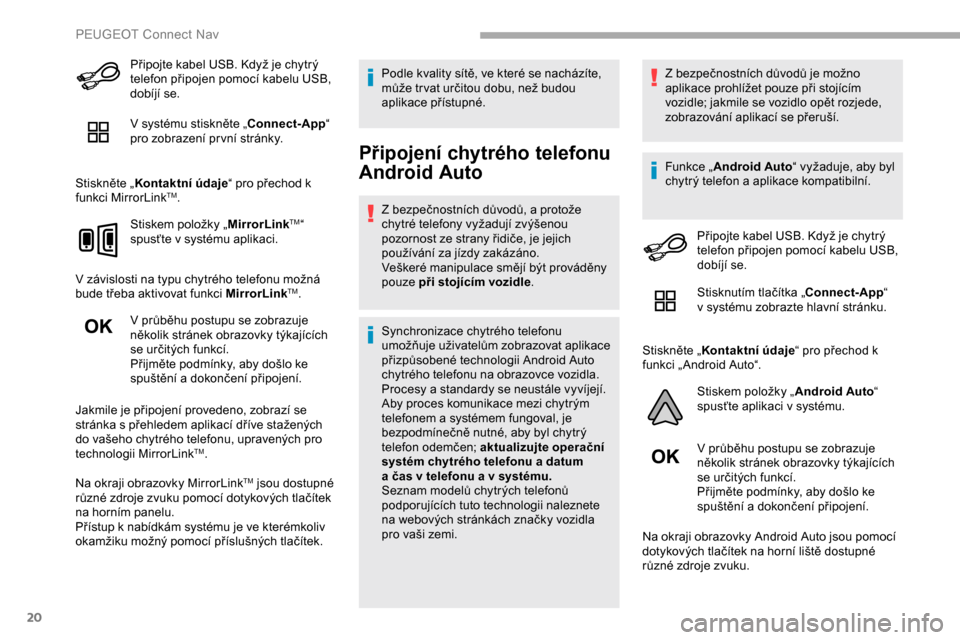
20
PÅipojte kabel USB. KdyÅū je chytrÃ―
telefon pÅipojen pomocà kabelu USB,
dobÃjà se.
V systÃĐmu stisknÄte âConnect-Appâ
pro zobrazenà pr vnà strÃĄnky.
StisknÄte â Kontaktnà Údaje â pro pÅechod k
funkci MirrorLink
TM.
Stiskem poloÅūky â MirrorLink
TMâ
spusÅĨte v systÃĐmu aplikaci.
V zÃĄvislosti na typu chytrÃĐho telefonu moÅūnÃĄ
bude tÅeba aktivovat funkci MirrorLink
TM.
V prÅŊbÄhu postupu se zobrazuje
nÄkolik strÃĄnek obrazovky tÃ―kajÃcÃch
se urÄitÃ―ch funkcÃ.
PÅijmÄte podmÃnky, aby doÅĄlo ke
spuÅĄtÄnà a dokonÄenà pÅipojenÃ.
Jakmile je pÅipojenà provedeno, zobrazà se
strÃĄnka s pÅehledem aplikacà dÅÃve staÅūenÃ―ch
do vaÅĄeho chytrÃĐho telefonu, upravenÃ―ch pro
technologii MirrorLink
TM.
Na okraji obrazovky MirrorLink
TM jsou dostupnÃĐ
rÅŊznÃĐ zdroje zvuku pomocà dotykovÃ―ch tlaÄÃtek
na hornÃm panelu.
PÅÃstup k nabÃdkÃĄm systÃĐmu je ve kterÃĐmkoliv
okamÅūiku moÅūnÃ― pomocà pÅÃsluÅĄnÃ―ch tlaÄÃtek. Podle kvality sÃtÄ, ve kterÃĐ se nachÃĄzÃte,
mÅŊÅūe tr vat urÄitou dobu, neÅū budou
aplikace pÅÃstupnÃĐ.
PÅipojenà chytrÃĐho telefonu
Android Auto
Z bezpeÄnostnÃch dÅŊvodÅŊ, a protoÅūe
c hytrÃĐ telefony vyÅūadujà zvÃ―ÅĄenou
pozornost ze strany ÅidiÄe, je jejich
pouÅūÃvÃĄnà za jÃzdy zakÃĄzÃĄno.
VeÅĄkerÃĐ manipulace smÄjà bÃ―t provÃĄdÄny
pouze pÅi stojÃcÃm vozidle .
Synchronizace chytrÃĐho telefonu
umoÅūÅuje uÅūivatelÅŊm zobrazovat aplikace
pÅizpÅŊsobenÃĐ technologii Android Auto
chytrÃĐho telefonu na obrazovce vozidla.
Procesy a
standardy se neustÃĄle vyvÃjejÃ.
Aby proces komunikace mezi chytrÃ―m
telefonem a
systÃĐmem fungoval, je
bezpodmÃneÄnÄ nutnÃĐ, aby byl chytrÃ―
telefon odemÄen; aktualizujte operaÄnÃ
systÃĐm chytrÃĐho telefonu a
datum
a
Äas v telefonu a v systÃĐmu.
Seznam modelÅŊ chytrÃ―ch telefonÅŊ
podporujÃcÃch tuto technologii naleznete
na webovÃ―ch strÃĄnkÃĄch znaÄky vozidla
pro vaÅĄi zemi. Z bezpeÄnostnÃch dÅŊvodÅŊ je moÅūno
aplikace prohlÃÅūet pouze pÅi stojÃcÃm
vozidle; jakmile se vozidlo opÄt rozjede,
zobrazovÃĄnà aplikacà se pÅeruÅĄÃ.
Funkce â
Android Auto â vyÅūaduje, aby byl
chytrÃ― telefon a aplikace kompatibilnÃ.
PÅipojte kabel USB. KdyÅū je chytrÃ―
telefon pÅipojen pomocà kabelu USB,
dobÃjà se.
StisknutÃm tlaÄÃtka âConnect-App â
v
systÃĐmu zobrazte hlavnà strÃĄnku.
StisknÄte â Kontaktnà Údaje â pro pÅechod k
funkci â Android Autoâ.
Stiskem poloÅūky â Android Autoâ
spusÅĨte aplikaci v
systÃĐmu.
V
prÅŊbÄhu postupu se zobrazuje
nÄkolik strÃĄnek obrazovky tÃ―kajÃcÃch
se urÄitÃ―ch funkcÃ.
PÅijmÄte podmÃnky, aby doÅĄlo ke
spuÅĄtÄnà a
dokonÄenà pÅipojenÃ.
Na okraji obrazovky Android Auto jsou pomocÃ
dotykovÃ―ch tlaÄÃtek na hornà liÅĄtÄ dostupnÃĐ
rÅŊznÃĐ zdroje zvuku.
P